弊社ではSalesforce/Pardotをご利用されているお客様のサポートといたしまして、有資格者がオンラインサポートをさせていただく「Salesforce/Pardotサポート」サービスの他、Salesforce/Pardotの操作方法をコンパクトにまとめた活用動画をご用意しております。本記事では活用動画に関する具体的なご利用例をお伝えしてまいります。
今回はPardot動画「差し込み項目の設定方法」のご利用例をご案内いたします。
メールを作成する場合、よりお客様に見てもらえるような”工夫”をすることが大切です。例えば、「あなたの名前が入ったメール」と「入っていないメール」が同時に届いたら、どちらを開きたくなるでしょうか?おそらく、無意識に名前が入っているメールを確認してしまうと思います。
しかし、1件1件のメールにお名前を入力をしていくのはあまりにも大変な作業。
こんな時に、ご利用いただきたいのが、Pardotメールの「差し込み項目」です。
「差し込み項目」を設定すれば、Pardotが自動的にプロスペクトの情報を文面に反映してくれます。「差し込み項目」設定で自動入力されるのは、お客様のお名前だけではありません。「会社名」や「部署名」等も入れられますし、お客様の情報のみならず、送信者情報や日付、登録解除タグ等も設定可能です。
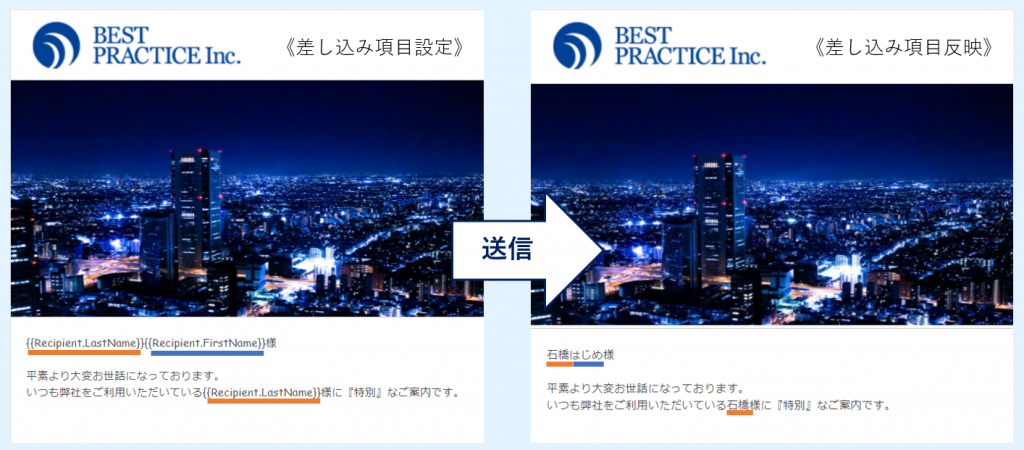
【ご利用例】
・各地を移動しながら商品PRイベントを行う予定。開催エリアにお住まいのプロスペクトにお知らせをしたい。
⇒メールテンプレートに、受信者の「都道府県」や「市区町村」項目を差し込む。
『○○(差し込み項目)にお住まいのお客様限定!イベントのご案内』等、文章を作成し、イベント開催の少し前に送信する。
特別感の演出ができ、他の地点で同様のお知らせを行う際にもテンプレートの流用が可能。
差し込み項目の詳しい設定方法については以下の動画でご説明していますので、是非ご覧ください。
最後に、文頭でもご説明しましたが、弊社ではPardot、Sales Cloud、Service Cloudをご利用いただいているお客様向けに 「Salesforce/Pardotサポート」サービスをご用意しておりますので、ご興味のある方はお気軽にお問合せ下さい。

